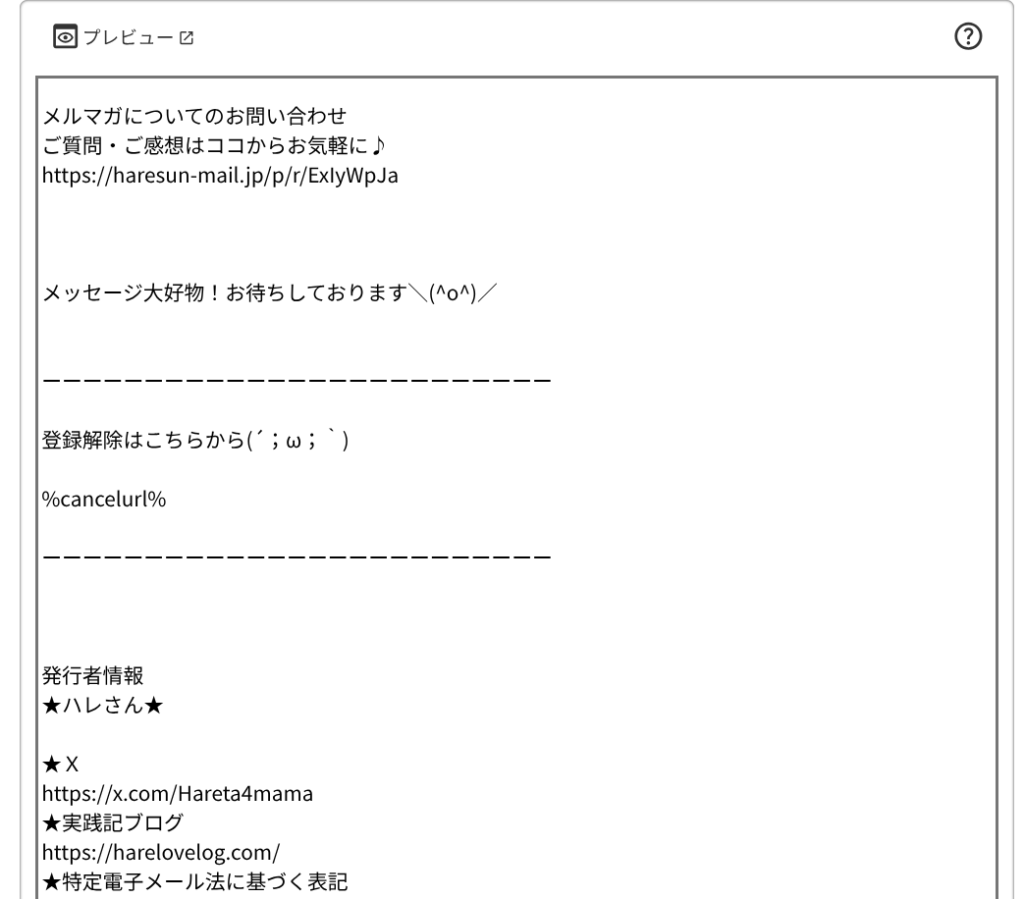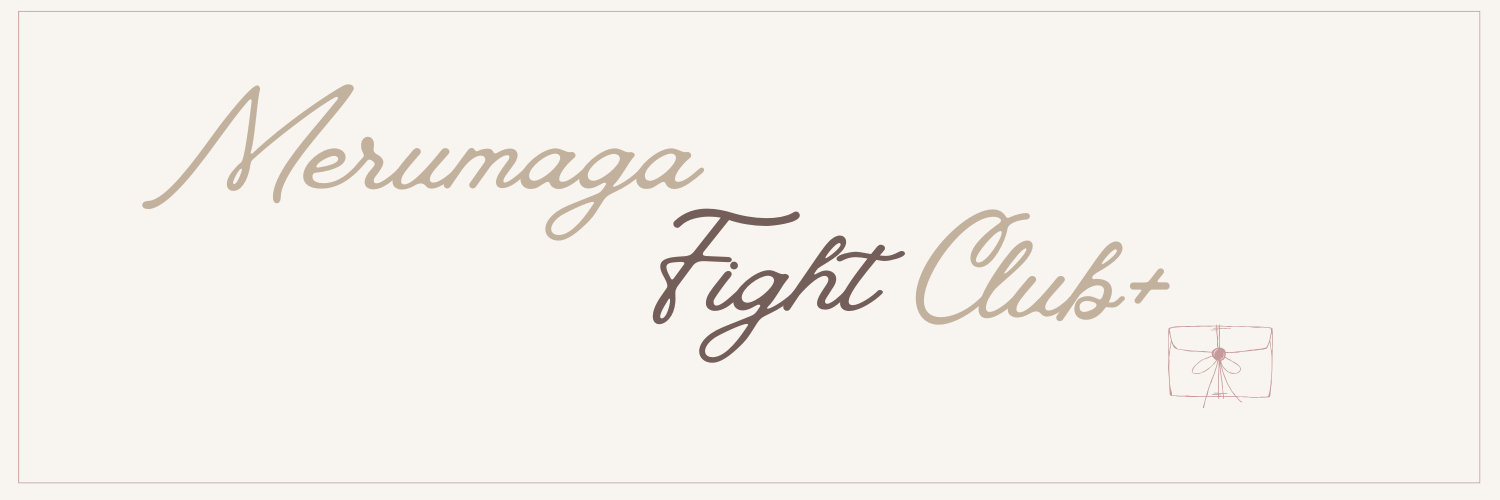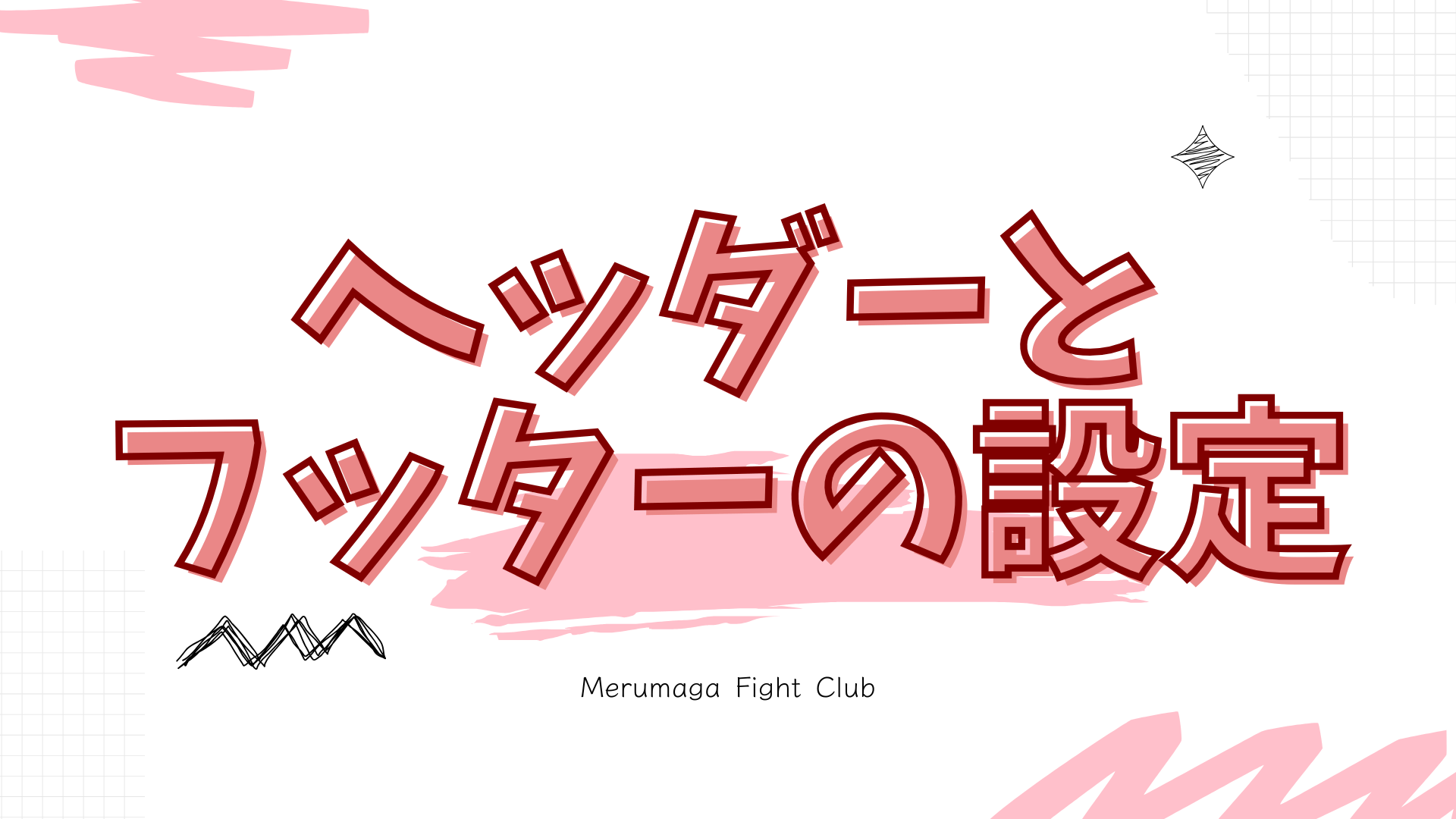ここではメール本文に表示されるヘッダー(メールの文頭)とフッター(メールの文末)の設定をしていきましょう。
まず初めに以下の設定をしておくことで、後々の配信をスムーズにできます。
はじめにやること
メルマガには『特電法』で決められている項目を毎回必ず記載しなければいけません。
これをあらかじめフッターに定型文として設定しておくことで、入れ忘れを防ぐことができます。

法律で決められた必須項目なので、忘れないように作業を始める前に記入しておくのがベストです!
特電法以外にもお問合せフォームや自身のSNSのアカウントなど、毎回同じ内容を載せたい場合は事前に定型文として設定しておくことで時短になります。
それでは定型文の設定の仕方を見ていきましょう。
フッターの設定
フッターの編集方法👈タップで詳細表示
/『シナリオ管理メニュー』→『その他メール設定』→『メール初期値設定』
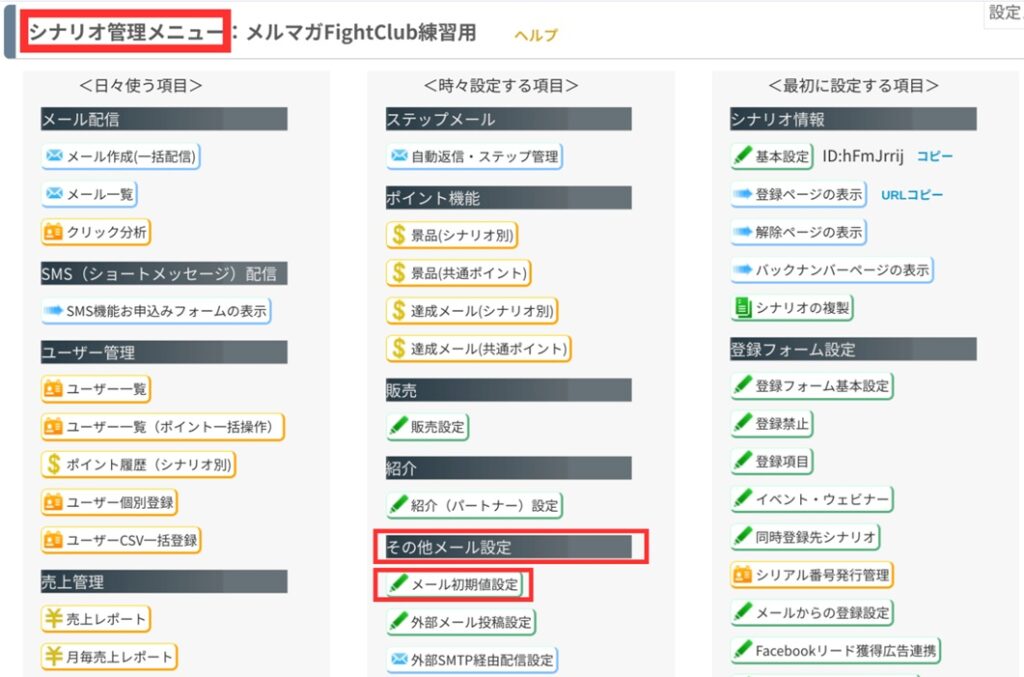
すると以下のような画面が表示されるので編集をしていきます。
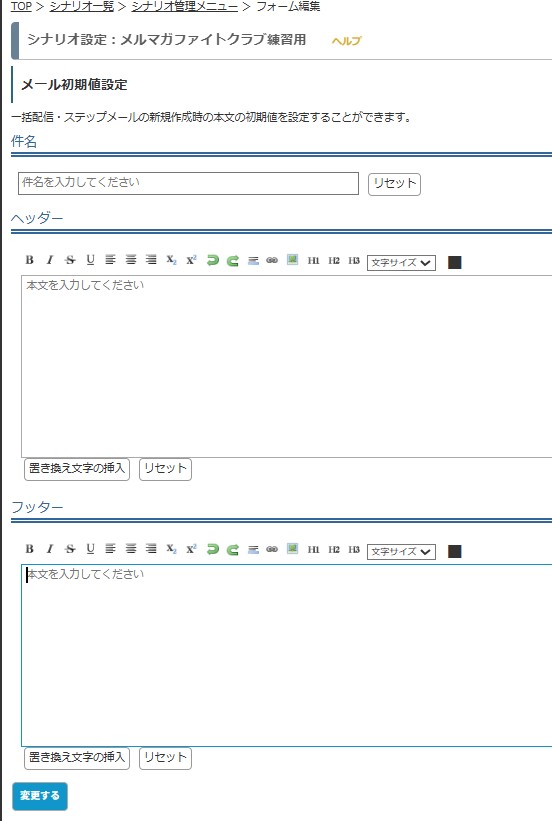
主な入力項目は以下の様なものがありますが、必要に応じて記載してください。
- PR / 広告表記
- お問い合わせや感想フォーム
- 登録解除URL
- 特電法
- メール送信者の名前や名称
- 送信者の住所又は連絡先
- 問い合わせ先の電話番号やメールアドレス - その他必要に応じて
- メールアドレス変更URL
- 読者情報変更URL
- 送信者のSNSやブログURL
-バックナンバー など
*注意:赤字部分は必須項目となります
【PR / 広告表記】
ビジネスで利用する場合、「PR」や「このメルマガはアフィリエイト・広告を含みます」などの表記が必須です
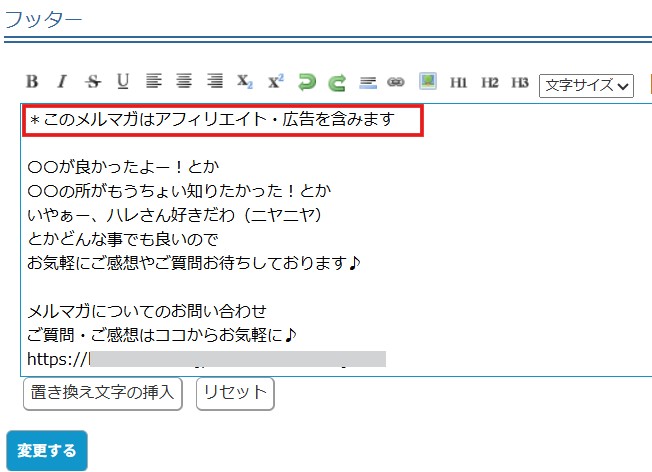
【お問い合わせや感想フォーム】
質問や感想を受け付けるフォームのURL、またはメールアドレス
【登録解除URL】
特電法によって、メルマガには登録解除方法の記載が義務付けられています
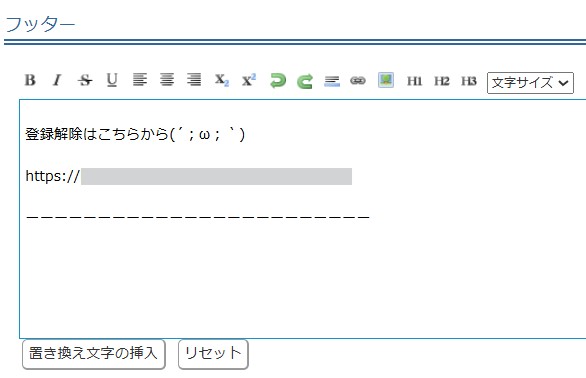
【特電法】
・メール送信者の名前や名称
・送信者の住所又は連絡先
・問い合わせ先の電話番号やメールアドレス
その他必要に応じて…
・メールアドレス変更URL、読者情報変更URL:登録されているメールアドレスや名前などの変更URL
・送信者のSNSやブログURL:必要に応じて記載してください
・バックナンバー など
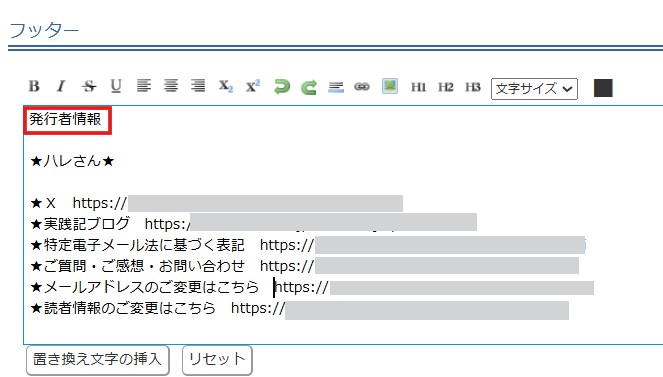
上記で説明した各URLは直接入力してもいいですが、マイスピ―の『置き換え文字』を使用することも可能です。
置き換え文字を使うと、URLを貼らなくてもメール送信時に自動で対象ページのURLに変換されるので便利です。
- STEP1挿入したいところにカーソルを合わせ『置き換え文字の挿入』をクリック
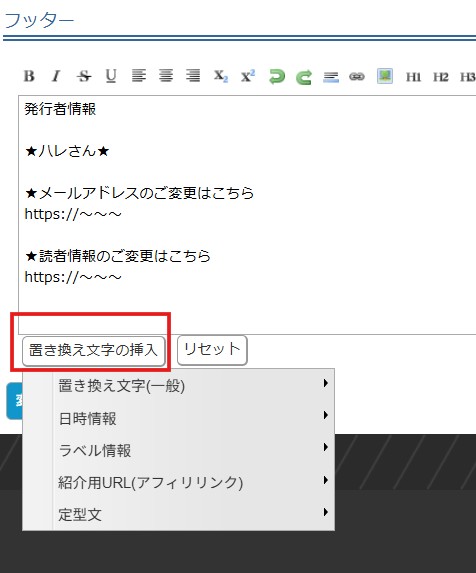
- STEP 2『置き換え文字(一般)』を選択すると様々な項目が表示されます
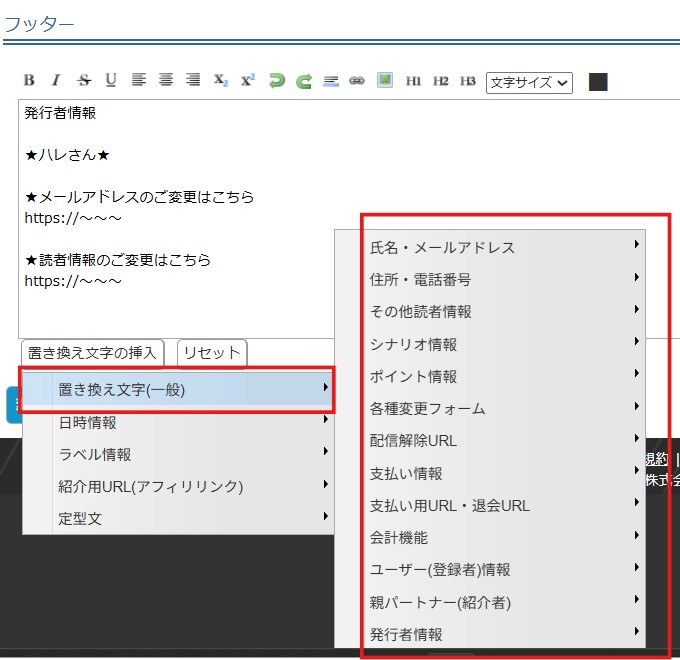
- STEP 3『各種変更フォーム』から必要な項目を選択します
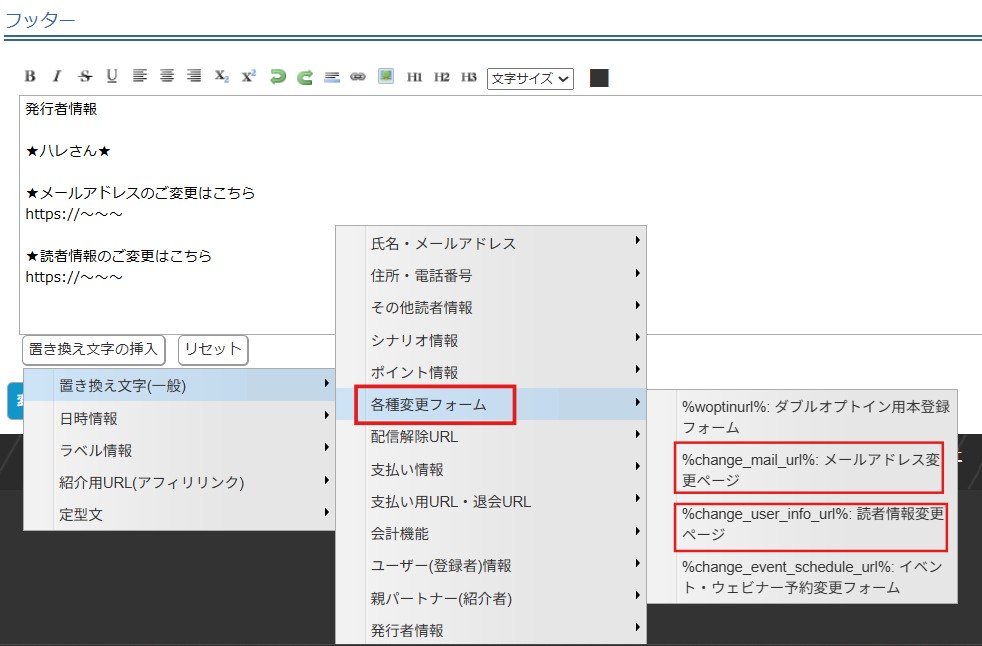
- STEP 4選択肢をクリックすると置き換え文字が挿入されます
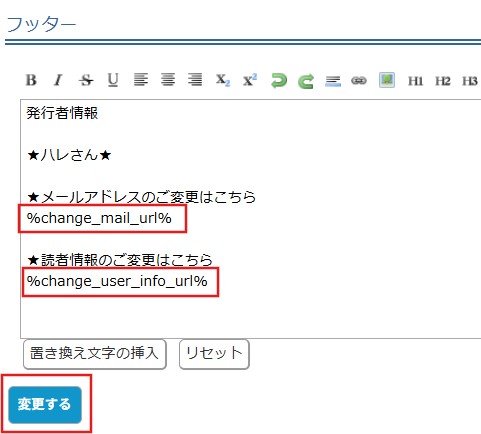
下書きでは上記の様に「%~~%」で表示されますが、メルマガ配信時には自動的にURLに変換されるのでご安心ください。
最後に「変更する」ボタンを押せば完了です!
ヘッダーの設定
ヘッダーにも定型文を登録しておくことが可能です。
*その都度、冒頭文を書きたいという方はこちらの設定は不要です。
フッター同様に、『シナリオ管理メニュー』→『その他メール設定』→『メール初期値設定』を開きます。
毎回同じ挨拶文などを記載したい場合は、ここに登録しておくことで下書き画面にデフォルトで表示されます。
置き換え文字で『氏名』を使うと、読者の名前を入れることもできます。
メール本文でも名前で呼びかけたい時はこの置き換え文字を使ってくださいね!
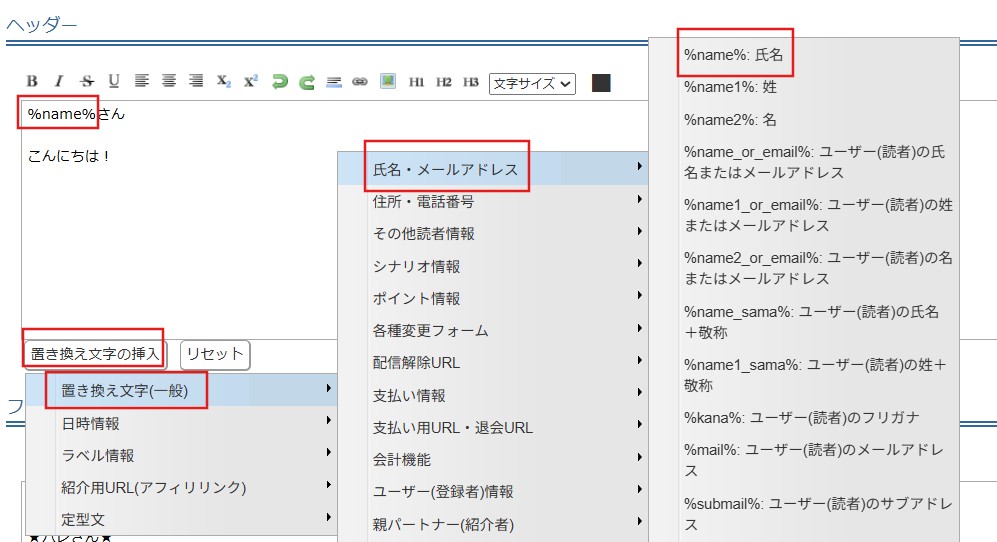
ここまでできたら仕上がりを確認してみましょう!
- STEP 1シナリオ一覧から対象のシナリオを選択します
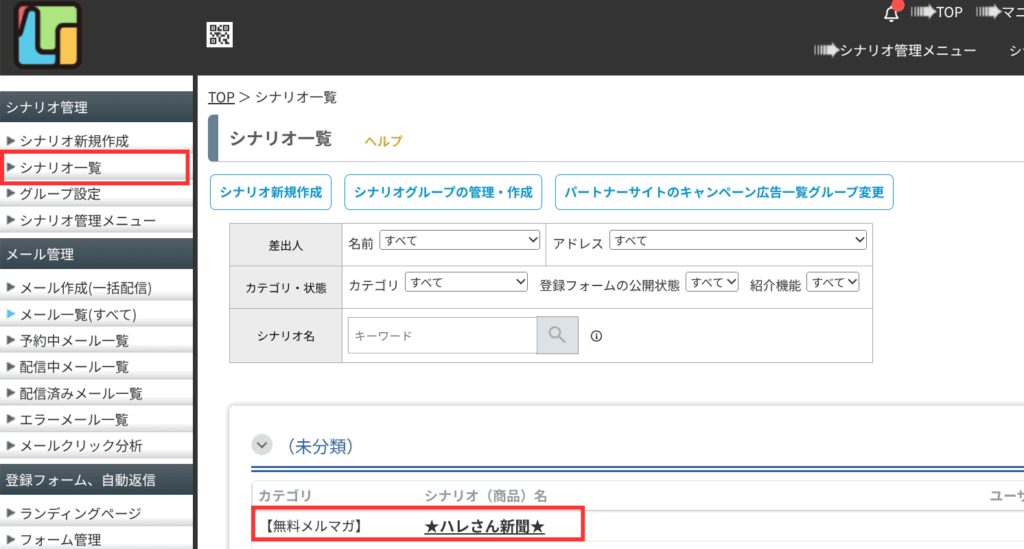
- STEP 2『メール作成(一括配信)』を選択
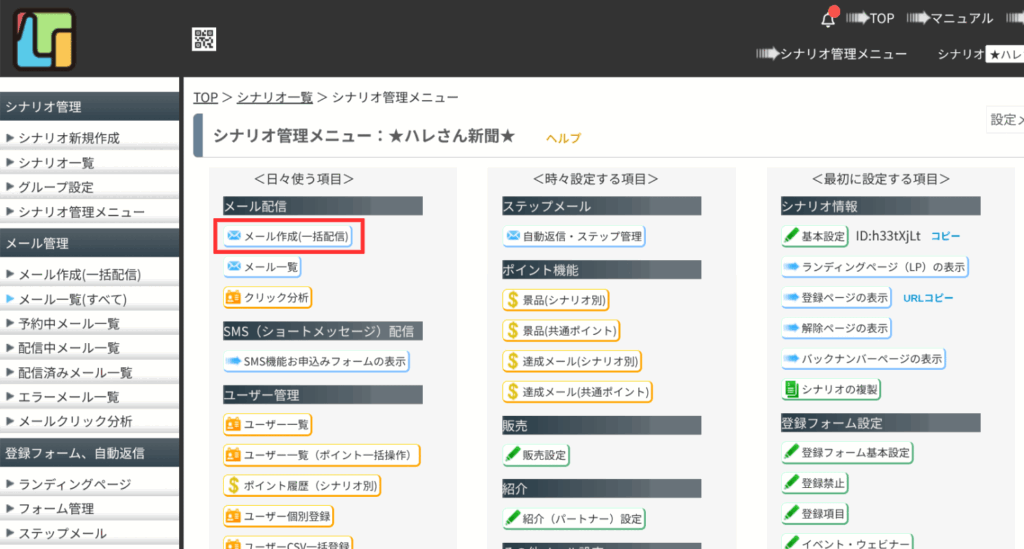
- STEP 3『以下のアドレスに配信するメールを作成』をクリック
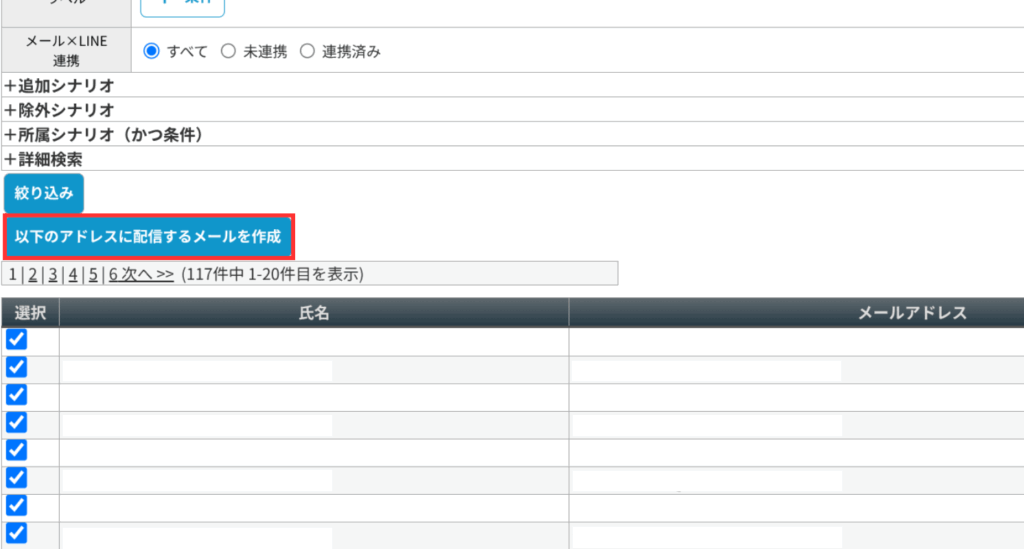
- STEP 4メール作成画面に先ほど設定したヘッダー、フッターの文章が入力されています